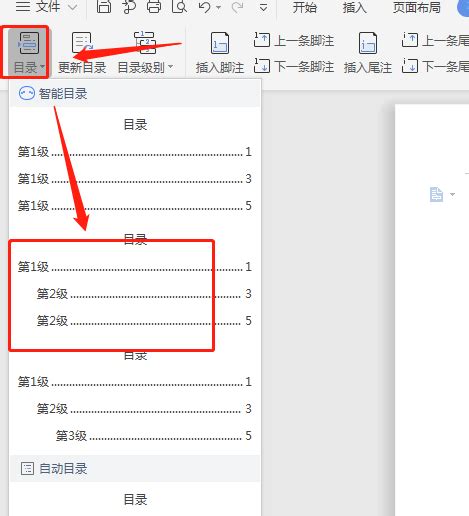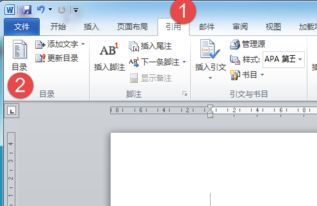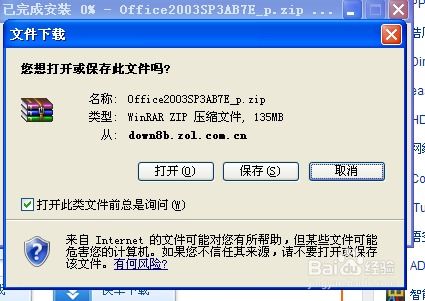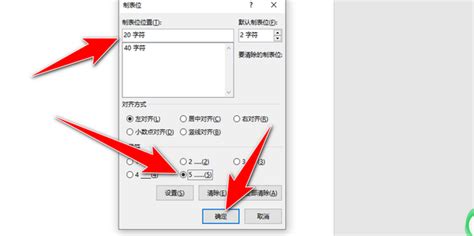如何轻松在Word2003中为个人论文自动生成目录?
Word2003自动生成目录(个人论文版)详解
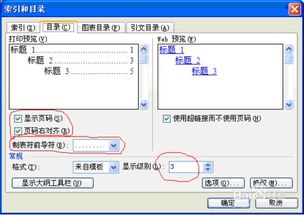
在撰写个人论文时,一个清晰、有条理的目录是至关重要的。它不仅能帮助读者快速了解论文的结构和内容,还能使论文看起来更加专业和规范。幸运的是,Microsoft Word 2003 提供了一项强大的功能——自动生成目录,这使得目录的创建变得简单而高效。以下将详细介绍如何在Word 2003中为个人论文自动生成目录。

一、准备工作

在开始生成目录之前,你需要确保论文的格式已经设置好,特别是标题和子标题的样式。Word 2003 使用内置的标题样式(如“标题1”、“标题2”等)来识别论文中的不同级别标题。因此,你需要为论文中的每个章节和子章节应用适当的标题样式。

1. 打开Word文档:首先,打开你已经撰写好的论文Word文档。
2. 设置标题样式:在文档中,找到每个章节和子章节的标题,并为其应用适当的标题样式。例如,主标题可以使用“标题1”样式,次级标题可以使用“标题2”样式,以此类推。你可以通过点击工具栏上的“样式”按钮来选择和应用样式。
3. 检查样式:确保所有标题都应用了正确的样式。你可以通过查看“样式”窗格中的样式列表来确认这一点。如果发现某个标题的样式不正确,可以选中该标题,然后从“样式”列表中选择正确的样式。
二、生成目录
设置好标题样式后,你就可以开始生成目录了。以下是生成目录的步骤:
1. 定位光标:将光标放在你想要插入目录的位置。通常,目录会被放在论文的开头部分,紧跟在摘要或引言之后。
2. 打开插入菜单:点击Word菜单栏中的“插入”选项。
3. 选择引用:在“插入”菜单中,找到并点击“引用”选项。在下拉菜单中,你会看到“索引和目录”选项。
4. 打开索引和目录对话框:点击“索引和目录”选项,会弹出一个名为“索引和目录”的对话框。在这个对话框中,你可以设置目录的显示格式和样式。
5. 选择目录选项卡:在“索引和目录”对话框中,选择“目录”选项卡。你会看到几个与目录相关的选项,包括“显示级别”、“格式”和“制表符前导符”等。
6. 设置显示级别:在“显示级别”选项中,你可以选择要在目录中显示的标题级别。例如,如果你只想显示主标题和次级标题,可以将显示级别设置为2。
7. 选择格式:在“格式”选项中,你可以选择目录的显示格式。Word 2003 提供了几种内置的目录格式,你可以根据自己的喜好和论文的风格来选择。
8. 设置制表符前导符:在“制表符前导符”选项中,你可以选择目录项之间的前导符类型。通常,使用点(.)作为前导符会使目录看起来更加整洁和美观。
9. 显示页码:确保“页码右对齐”选项被选中,这样目录中的页码就会显示在右侧,与标题对齐。
10. 预览和确定:在对话框的下方,你会看到一个预览窗口,它显示了根据当前设置生成的目录预览。你可以通过调整设置来查看不同的预览效果。当你对预览效果满意时,点击“确定”按钮。
11. 生成目录:点击“确定”后,Word 2003 会根据你的设置自动生成目录,并将其插入到光标所在的位置。
三、更新目录
在论文撰写过程中,你可能会对论文的结构和内容进行修改,这会导致标题和页码的变化。为了确保目录的准确性,你需要定期更新目录。以下是更新目录的步骤:
1. 右键点击目录:首先,用鼠标右键点击你想要更新的目录。
2. 选择更新域:在弹出的右键菜单中,选择“更新域”选项。你也可以通过按下快捷键Ctrl+Shift+F9来选中整个目录,并自动打开更新域的对话框。
3. 选择更新选项:在“更新目录”对话框中,你可以选择只更新页码或更新整个目录。如果你只修改了论文中的页码,可以选择“只更新页码”以加快更新速度。如果你对论文的结构进行了重大修改,或者添加了新的章节和标题,则应选择“更新整个目录”。
4. 确定更新:点击“确定”按钮,Word 2003 会根据你的选择更新目录。
四、自定义目录样式
如果你对Word 2003 提供的内置目录样式不满意,或者想要创建符合自己论文风格的目录,你可以自定义目录样式。以下是自定义目录样式的步骤:
1. 打开格式对话框:在“索引和目录”对话框的“目录”选项卡中,点击“修改”按钮,会弹出一个名为“样式”的对话框。在这个对话框中,你可以修改每个标题级别的样式。
2. 选择标题级别:在“样式”对话框的列表中选择你想要修改的标题级别(如“标题1”、“标题2”等)。
3. 修改样式:点击“修改”按钮,会弹出一个名为“修改样式”的对话框。在这个对话框中,你可以修改标题的字体、字号、颜色、对齐方式等属性。
4. 应用样式:当你对某个标题级别的样式修改满意后,点击“确定”按钮应用修改。然后,回到“样式”对话框,选择下一个你想要修改的标题级别,并重复上述步骤。
5. 生成自定义目录:当你对所有标题级别的样式都进行了修改后,回到“索引和目录”对话框的“目录”选项卡中。此时,你可以看到“格式”选项中的“来自模板”已经被更改为“自定义”。现在,你可以根据你的设置生成自定义的目录了。
通过以上步骤,你可以在Word 2003中轻松地为个人论文自动生成目录,并根据需要进行自定义和更新。这不仅提高了论文的撰写效率,还使论文看起来更加专业和规范。
-
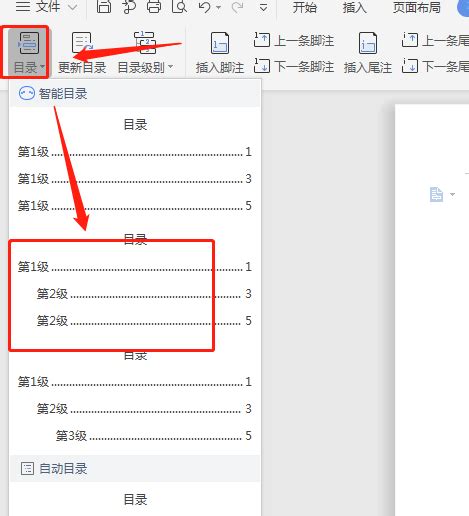 如何在Word中制作论文目录的点状引导符资讯攻略11-13
如何在Word中制作论文目录的点状引导符资讯攻略11-13 -
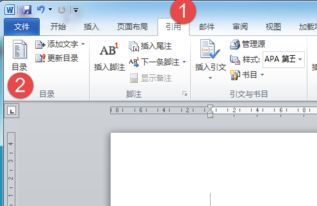 2010版Word:生成目录的方法[5]资讯攻略11-09
2010版Word:生成目录的方法[5]资讯攻略11-09 -
 如何在Word 2007中自动生成目录资讯攻略11-06
如何在Word 2007中自动生成目录资讯攻略11-06 -
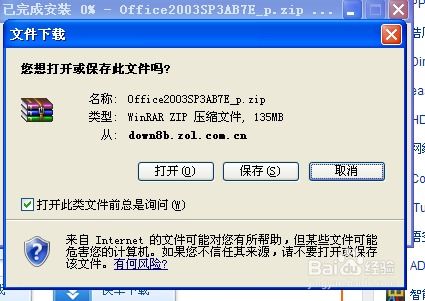 获取Microsoft Word 2003 文档编辑软件资讯攻略11-24
获取Microsoft Word 2003 文档编辑软件资讯攻略11-24 -
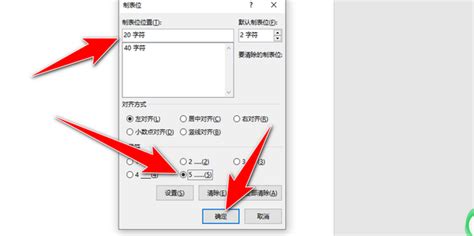 如何在Word目录中快速添加多个点符号资讯攻略11-18
如何在Word目录中快速添加多个点符号资讯攻略11-18 -
 如何自动生成Word文档中的参考文献?资讯攻略11-17
如何自动生成Word文档中的参考文献?资讯攻略11-17